
Talaan ng mga Nilalaman:
- May -akda John Day [email protected].
- Public 2024-01-30 13:14.
- Huling binago 2025-01-23 15:13.


Ang mga Flex sensor ay cool!
Ginagamit ko ang mga ito sa lahat ng oras sa aking mga proyekto sa Robotics, at naisip kong gumawa ng isang simpleng maliit na mga tutorial upang maging pamilyar kayo sa mga maliliit na piraso na ito. Pag-usapan natin ang tungkol sa kung ano ang isang flex sensor at kung paano ito gumagana, kung paano ikonekta ang isa sa Arduino, kung paano sumulat ng code para dito, at sa wakas, kung paano subukan at matagumpay na ipatupad ito sa iyong proyekto. Ngayon, alam kong ang ilan sa iyo ay hindi masugid na mambabasa, at ang ilan ay nais na makita ito sa pagkilos, sa kasong iyon, panoorin ang video ng buong tutorial para sa flex sensor sa pagkilos sa loob ng Ironman Repulsor na ginawa ko.
Hakbang 1: Ano ang isang Flex Sensor at Paano Ito Gumagana

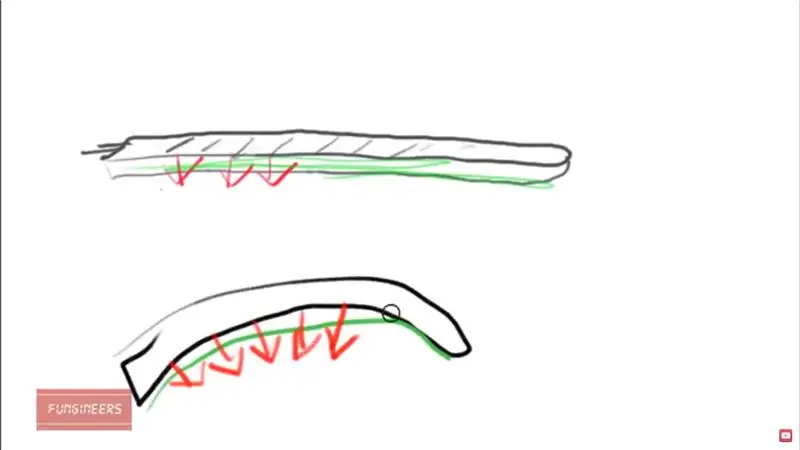
Ang mga Flex sensor ay mukhang kumplikado, ngunit ito ay talagang isang conductive na rubbery strip sa pagitan ng 2 metal plated. Yup, yun lang!
Ang paraan ng paggana nito ay, kapag ang sensor ay hindi baluktot (walang kinikilingan), ang rubbery strip ay solid at makapal, kaya't napaka conductive napakaliit na kasalukuyang sa pagitan ng dalawang plate, tulad ng ipinakita sa sketch, ngunit kapag yumuko mo ito, ang strip kumakalat at pinapayagan ang mas maraming kasalukuyang, at ang kasalukuyang ito ay napansin at samakatuwid ang halaga ng pagbaluktot ay ibinalik pabalik sa system.
Simple, ah? Ikonekta natin ito.
Hakbang 2: Kumokonekta sa Arduino
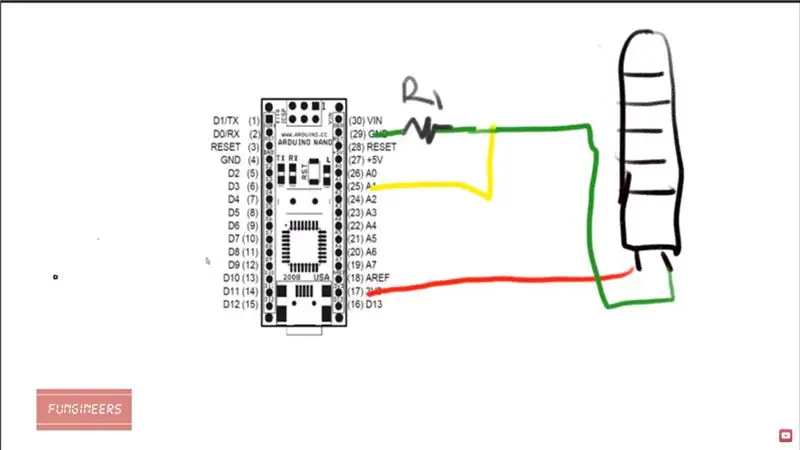


Mayroong 2 mga pin sa flex sensor, ang isa sa mga ito ay kumokonekta sa 3.3V o 5V sa arduino, para sa lakas, at ang iba pa ay konektado sa lupa. Ngunit may higit pa - ang koneksyon sa lupa ay nahati at ang isang kawad ay pupunta sa iyong pin ng arduino input, sa aking Arduino uno dito, ito ay A1. Ang mahalagang bahagi ay, mayroong isang risistor sa pagitan ng A1 pin at ng lupa. Tutukuyin ng halaga ng risistor kung gaano ka sensitibo ang iyong flex sensor. Ang isang 1K risistor ay isang mahusay na panimulang punto, ngunit maaari mong i-play ang mga halaga upang makamit ang sensitibong kailangan mo.
Tapos na. Tingnan natin ang sketch, at subukan ang aming pagbaluktot sa Ironman Repulsor.
Hakbang 3: Ang Code
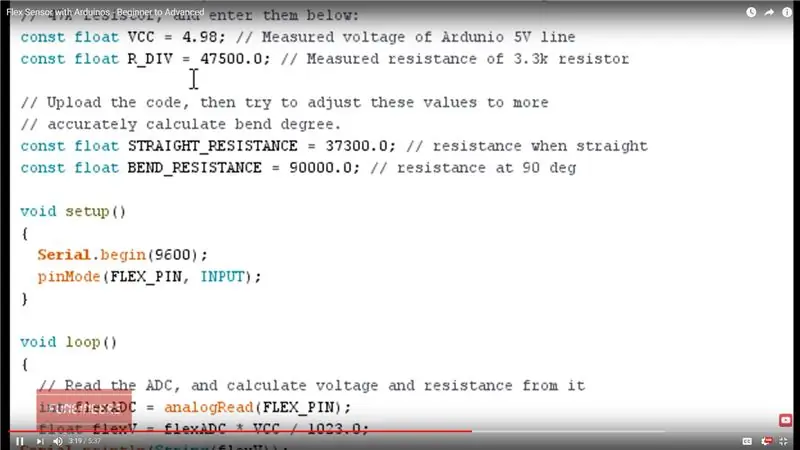
Ang sumusunod na code ay mula sa Sparkfun, ngunit maaaring mabago:
/ ***** ***** / 10264) Jim Lindblom @ SparkFun Electronics Abril 28, 2016
Lumikha ng isang voltage divider circuit na pinagsasama ang isang flex sensor na may 47k resistor. - Ang risistor ay dapat kumonekta mula sa A1 hanggang GND. - Ang flex sensor ay dapat na kumonekta mula sa A1 hanggang 3.3V Habang lumalaki ang paglaban ng flex sensor (nangangahulugang baluktot ito), ang boltahe sa A1 ay dapat na bumaba.
Mga pagtutukoy sa kalikasan sa pag-unlad: Arduino 1.6.7 ***** *****
/ const int FLEX_PIN = A1;
// Pin konektado sa output ng voltage divider
// Sukatin ang boltahe sa 5V at ang aktwal na paglaban ng iyong
// 47k resistor, at ipasok ang mga ito sa ibaba: const float VCC = 4.98;
// Sinukat boltahe ng Ardunio 5V line const float R_DIV = 47500.0;
// Sinukat na paglaban ng 3.3k risistor
// I-upload ang code, pagkatapos ay subukang ayusin ang mga halagang ito sa higit pa
// tumpak na kalkulahin ang degree ng liko. Const float STRAIGHT_RESISTANCE = 37300.0;
// resistence when straight const float BEND_RESISTANCE = 90000.0;
// paglaban sa 90 deg
walang bisa ang pag-setup ()
{Serial.begin (9600);
pinMode (FLEX_PIN, INPUT); }
walang bisa loop ()
{// Basahin ang ADC, at kalkulahin ang boltahe at paglaban mula rito
int flexADC = analogRead (FLEX_PIN);
float flexV = flexADC * VCC / 1023.0;
float flexR = R_DIV * (VCC / flexV - 1.0);
Serial.println ("Paglaban:" + String (flexR) + "ohms");
// Gamitin ang kinakalkula na paglaban upang tantyahin ang sensor
// anggulo ng liko:
anggulo ng float = mapa (flexR, STRAIGHT_RESISTANCE, BEND_RESISTANCE, 0, 90.0); Serial.println ("Bend:" + String (anggulo) + "degree");
Serial.println ();
pagkaantala (500); }
Hakbang 4: Pagsubok

Sa pagsubok, ang flex sensor ay gumawa ng mga magagandang resulta. Maaari mo itong makita dito
Inaasahan kong nasiyahan kayo sa tutorial na ito. Tumungo sa Fungineers. Mayroong maraming Arduino at iba pang mga proyekto na masisiyahan ka:)
Inirerekumendang:
Lumikha ng isang Space Station sa TinkerCad Codeblock -- Madaling Tutorial: 7 Hakbang (na may Mga Larawan)

Lumikha ng isang Space Station sa TinkerCad Codeblock || Madali na Tutorial: Habang ang pag-iisip na manirahan sa kalawakan ay maaaring parang science fiction, habang binabasa mo ito ang International Space Station ay umiikot sa mundo sa bilis na limang milya bawat segundo, na umiikot sa mundo nang isang beses tuwing 90 minuto. Sa proyektong ito matututunan mo
Madaling LED Holiday Light Show: Wizards sa Winter - WS2812B LED Strip With FastLED at isang Arduino Tutorial: 6 Hakbang

Madaling LED Holiday Light Show: Wizards sa Winter | WS2812B LED Strip With FastLED at isang Arduino Tutorial: I designed and programmed this holiday light show to display kahit saan. Gumamit ako ng isang WS2812B led strip na may pixel density na 30 pixel / meter. Dahil gumamit ako ng 5 metro, mayroon akong isang kabuuang 150 LEDs. Napanatili kong simple ang code upang ang sinuman na bago sa paggamit ng WS2812
DIY MusiLED, Music Synchronized LEDs Sa Isang pag-click sa Windows at Linux Application (32-bit & 64-bit). Madaling Muling Gawin, Madaling Gamitin, Madaling Port: 3 Mga Hakbang

DIY MusiLED, Music Synchronized LEDs Sa Isang pag-click sa Windows at Linux Application (32-bit & 64-bit). Madaling Muling Mamuhay, Madaling Gamitin, Madaling Port: Ang proyekto na ito ay makakatulong sa iyo upang ikonekta ang 18 LEDs (6 Red + 6 Blue + 6 Yellow) sa iyong Arduino Board at pag-aralan ang mga signal ng real-time na signal ng iyong computer at i-relay ang mga ito sa ang mga LEDs upang magaan ang mga ito ayon sa mga beat effects (Snare, High Hat, Kick)
Paano Madaling Baguhin ang isang Mag-sign na "Banayad / LED" para sa Madaling Programming ng Arduino: 7 Mga Hakbang (na may Mga Larawan)

Paano Madaling Baguhin ang isang Mag-sign na "Banayad / LED" para sa Madaling Programming ng Arduino: Sa itinuturo na ito ay ipapakita ko kung paano maaaring gawing kahit sino ang isang bagay na may ilaw sa isang mai-program na arduino flashing na ilaw o " Moving Lights "
Flux Capacitor -MADaling MADALING GUMAWA: 6 Mga Hakbang

Flux Capacitor -MADaling MADALING GUMAWA: gumawa ng Bumalik Sa Kinabukasan * Flux Capacitor * ngunit ayaw mong gumastos ng 300 $ o gumastos ng anumang pera? mabuti alam kong nais mong basahin ito kaya. gumawa ako ng isang BTTF Flux Capacitor nang libre, sa pamamagitan ng paggamit ng isang lumang pc bilang aking * mga bahagi * nito wired up na ito ay tumatakbo ang 12V kotse
